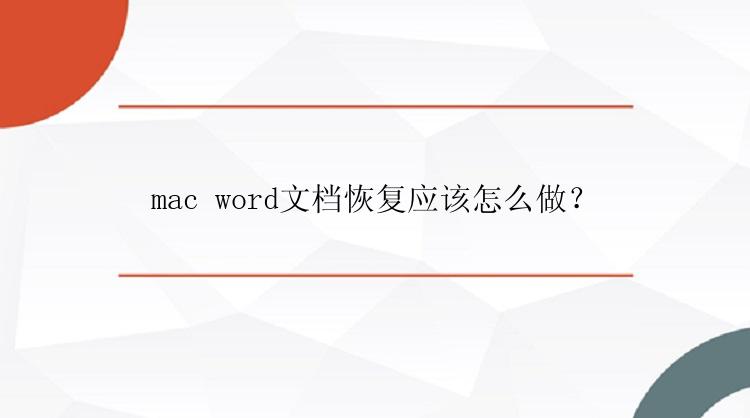
在苹果电脑上办公或学习时,我们可能会不小心删除一些重要的word文档。或者因为电脑崩溃、分区丢失等情况而丢失word文档,当我们需要它时,应该怎么从Mac上找回它呢?下面为您带来几种恢复Word文档的方法。
方法一、通过废纸篓恢复当我们删除文件时,文件并没有真正的从Mac上抹除,它们会被移动到废纸篓中。废纸篓是一个隐藏的特殊文件夹,当我们将文件删除并移到废纸篓后,实质上就是把它放到了这个文件夹,用户可以从废纸篓中找回需要的文件(默认是30天)。
当 word文档被删除后,您可以尝试通过废纸篓恢复它,您可参考以下步骤操作:
1.单击启动板中的图标,在Mac上启动“废纸篓”应用程序。
2. 在Mac上找到“废纸篓”文件夹后,请选择要恢复的word文档,然后右键单击它们。
3. 选择“放回”,word文档将恢复到原始位置。
方法二、通过Time Machine恢复Time machine是mac电脑内置的一款功能强大的备份和恢复工具,如果您已经开启了Time Machine,并且word文档有备份,那么您可参考以下步骤恢复word文档:
1.将备份硬盘连接到电脑上,然后打开Time Machine;
2.选择需要恢复的word文档,点击“恢复”即可。
方法三、通过EaseUS Data Recovery Wizard for Mac Pro恢复如果您在30天前删除了文件,并且没有备份,无法使用上述方法找回数据怎么办?此时您可以使用“数据恢复Mac版”(EaseUS Data Recovery Wizard for Mac Pro)软件,它能通过磁盘扫描,找到该没有被覆盖的数据。
“数据恢复Mac版”是一款专业的数据恢复软件,它可以帮助用户从Mac硬盘、外接硬盘、SD卡、U盘等存储设备中恢复误删除、格式化、部分病毒感染等原因导致的丢失数据。它支持快速扫描和深度扫描两种扫描模式,还能够预览恢复的文件,方便用户选择需要恢复的文件。
如何使用“数据恢复mac版”恢复Word文档?具体操作步骤如下:
步骤 1. 在数据恢复mac版(EaseUS Data Recovery Wizard for Mac Pro)中选择丢失Word文件的位置,然后单击「扫描」按钮。
步骤 2. 数据恢复Mac版开始对所选磁盘执行快速和深度扫描;与此同时,扫描结果将展示在左侧窗口。
步骤 3. 通过路径和文档类型快速筛选丢失的文件。找到目标Word文件,单击「立即恢复」按钮。
小结mac word文档恢复应该怎么做?以上就是在Mac电脑上恢复word文档的三种方法,希望对您有帮助。






